Resumo: A funcionalidade "Pedido Balança Comum" é utilizada em terminais que não tenham o LadFood instalado e faça pedidos apenas de produtos que são pesados. Para que a balança comunique com o sistema, é preciso utilizar um applet (é necessário o java instalado e adicionar as bibliotecas RXTX, solicite ajuda ao administrador do LadFood) para realizar os pedidos dos produtos definidos como "Produto Balança" (ver "Configurações > Produto Balança"). Os campos apresentados são definidos nas Configurações de Parâmetros do LadFood de tarja Preta (ver "Configurações > Parâmetros"):
- Se as vendas serão controladas por Comandas, Mesas ou os dois tipos;
- Tabela de preço padrão das vendas.
Regras:
1. O LadFood nunca solicitará identificação de usuário nessa funcionalidade mesmo se estiver configurado nos parâmetros (ver "Configurações > Parâmetros", opção "Solicitar Usuário na Venda");
2. Será obrigatório informar o campo "Comanda" quando estiver configurado nos Parâmetros o "Tipo de controle: Comanda/Mesa" e "Visualizar campo comanda na venda";
3. Não será obrigatório informar os campos "Comanda" ou "Mesa" quando quando estiver configurado nos Parâmetros o "Tipo de controle: Automático", pois o LadFood gerará o pedido para uma Comanda/Mesa aleatória;
4. Nessa funcionalidade não será possível realizar um Pedido/Venda para uma comanda "Pré-Paga" com senha. Nesse caso, acesse "Vendas > Pedido Caixa" (ver "Pedido Caixa");
5. Quando a comanda informada está cadastrada como "Conta Cliente" em uma "Tabela Cliente" (ver "Cadastros > Tabela de Preço - Clientes") ou possuir cadastro como "Comanda/Cartão Pré-Pago" ao efetuar um Pedido/Venda ela ficará com a situação "Fechado";
6. Se o "Produto Balança" a ser vendido possuir cadasto com a opção "Preço Fixo" marcada (ver "Cadastros > Produto"), os preços desses produtos poderão ser diferentes independente da quantidade;
7. Se a comanda informada estiver vinculada a uma tabela de preço personalizada com "Preço Fixo" (ver "Cadastros > Preço dos Produtos" e "Cadastros > Tabela de Preço - Cliente"), os preços dos "Produto Balança" poderão ser diferentes dos preços da tabela escolhida como Padrão na configuração de parâmetros (ver "Configurações > Parâmetro");
8. Deverá possuir "Produto Balança" já cadastrado (ver "Configurações > Produto Balança");
9. Não será possível efetuar pedidos para mesas que estiverem bloqueadas. Essa opção de bloqueio é definida nas Configurações de Parâmetro, opção "Tempo para bloqueio (Horas)".
Execução da funcionalidade:
Para realizar um Pedido/Venda de "Produtos Balança", você pode acessar o menu "Vendas > Pedido Balança Comum" no LadFood de tarja Azul:
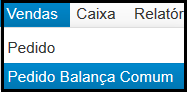
Menu Vendas - Pedido Balança Comum
O sistema apresenta a tela para realizar os Pedidos:
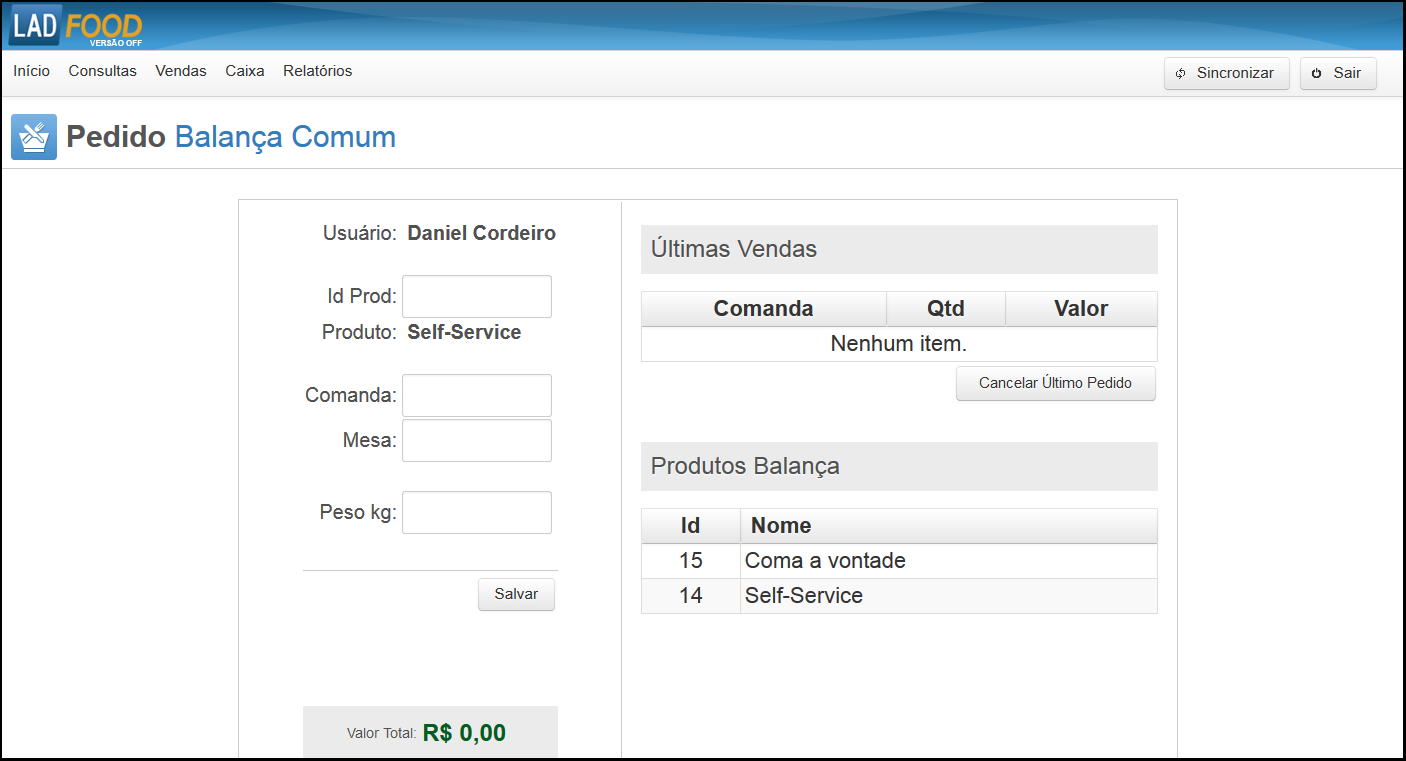
Tela de Pedido Balança Comum
O Campo "Id Prod" não é obrigatório. É definido um "Produto Balança Padrão" (ver "Configurações > Produto Balança") e esse produto é exibido no campo "Produto". Se o produto a ser vendido for diferente do "Produto Balança Padrão", basta informar o "Id" desse produto no campo "Id Prod":

Pedido Balança Comum - Campo "Id Prod" para vender produtos diferentes do "Produto Balança Comum" (listado no campo "Produto")
Os produtos cadastrados como "Produto Balança" são exibidos nessa tela para que facilite a identificação do "Id Produto" caso queira realizar a venda de um "Produto Balança" diferente do "Produto Balança Padrão" (ver "Configurações > Produto Balança"):
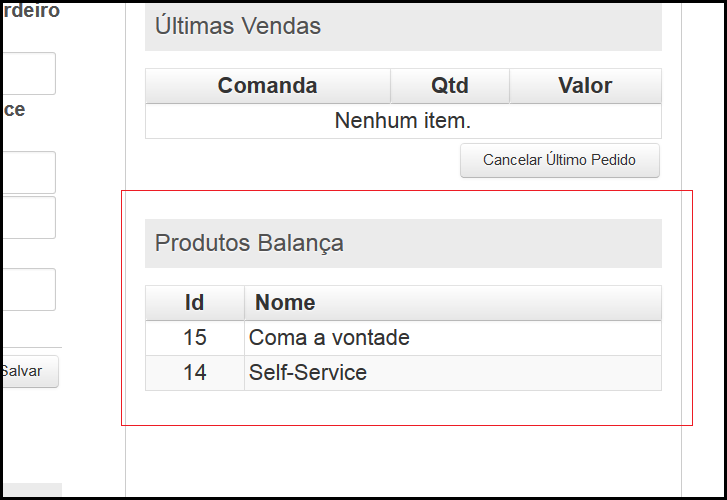
Pedido Balança Comum - Produtos Balança cadastrados
Está definido nos Parâmetros "Tipo de controle: Comanda/Mesa" e "Visualizar campo comanda na venda", por isso é obrigatório informar o número da comanda no campo "Comanda" ou utilizar o leitor de código de barras para isso:
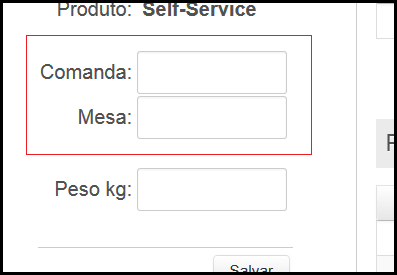
Pedido Balança Comum - Campos Comanda e Mesa
O campo "Peso Kg" busca o peso do produto que está na balança:

Pedido Balança Comum - Peso do produto que está na balança
Coloque o produto a ser pesado na balança, informe a comanda (digitando o seu número ou utilizando o leitor de código de barras) e automaticamente o LadFood realiza o pedido do produto de acordo com seu peso. O Produto pesado e vendido será exibido em "Últimas Vendas":
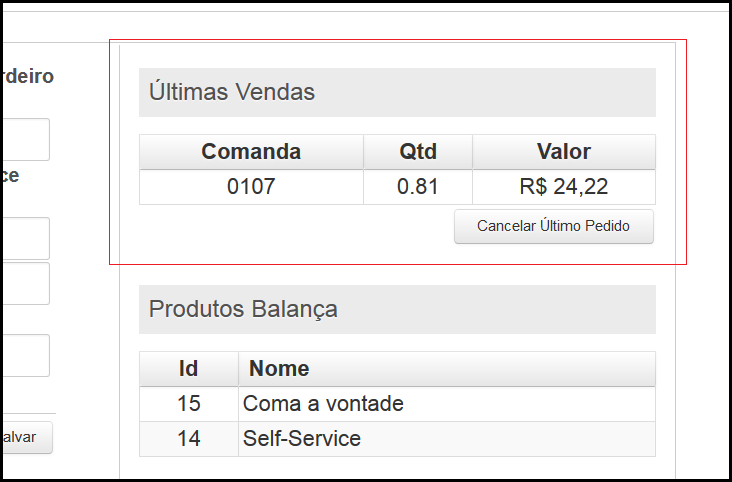
Pedido Balança Comum - Últimas vendas realizadas
O sistema apresenta mensagem de sucesso após a venda do produto pesado:
![]()
Pedido Balança Comum - Mensagem de Pedido enviado com sucesso
A comanda fica com status "Aberta", quando:
- A comanda informada não possui cadastro como "Conta Cliente" (ver "Cadastros > Tabela Preço - Cliente");
- A comanda informada não possui cadastro como "Comanda/Cartão Pré-Pago" (ver "Cadastros > Cartão Pré-Pago").
A comanda fica com status "Fechado", quando:
- A comanda informada possui cadastro como "Conta Cliente" (ver "Cadastros > Tabela Preço - Cliente");
- A comanda informada possui cadastro como "Comanda/Cartão Pré-Pago" (ver "Cadastros > Cartão Pré-Pago").
O LadFood apresenta mensagens informando o nome do cliente, quando:
- A comanda informada possui cadastro como "Conta Cliente" (ver "Cadastros > Tabela Preço - Cliente");
- A comanda informada possui cadastro como "Comanda/Cartão Pré-Pago" com cliente vinculado (ver "Cadastros > Cartão Pré-Pago");
- A comanda possui uma Tabela de Preço personalizada e vinculada a um cliente (ver "Cadastros > Tabela Preço - Cliente").
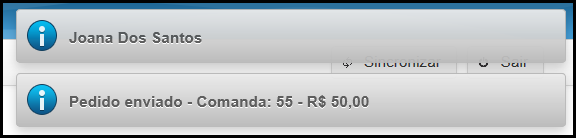
Pedido Balança Comum - Mensagem de pedido enviado a um cliente Conta Cliente
Nesse caso, a comanda ficará com status "Fechado", pois quando está vinculada a uma "Conta Cliente", o LadFood considera que ela já está paga, não havendo a necessidade de recebê-la, visto que foram definidos os dias para consumo permitidos para essa comanda Conta Cliente (ver "Cadastros > Tabela Preço - Cliente").
Se os dias permitidos para consumo dessa comanda Conta Cliente estiverem esgotados, o sistema não permitirá a venda:
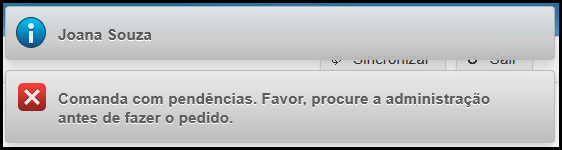
Pedido Balança Comum - Mensagem de Comanda com pendências
Quando o cliente pagar a sua "Conta Cliente", é necessário sincronizar o LadFood Azul para efetuar novos pedidos para esse cliente e a mensagem de "Comanda com Pendências" não ser exibida:
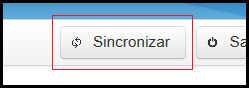
Pedido Balança Comum - Botão para sincronizar
Você tem a opção de "Cancelar Último Pedido" enviado, basta clicar na opção "Cancelar Último Pedido":
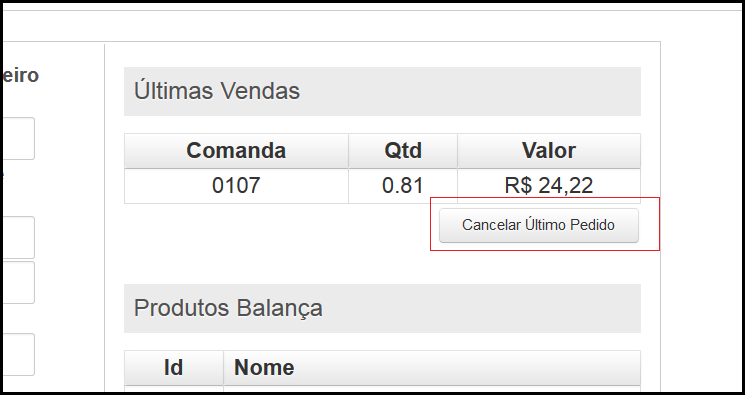
Pedido Balança Comum - Cancelar último pedido
Se não possuir "Produto Balança" cadastrado (ver "Produto Balança") , ao acessar as funcionalidades de Balança, o sistema apresenta uma mensagem com essa informação:

Pedido Balança Comum - Produto balança não parametrizado
Se a comanda informada possuir cadastro como "Cartão Pré-Pago" com senha, o LadFood não permite a venda por essa funcionalidade de "Vendas > Pedidos Balança Comum", apresentando a mensagem:

Pedido Balança Comum - Mensagem de erro quando a comanda informada é um Cartão Pré-Pago
Para consultar os pedidos realizados aqui, basta ir em "Consultas > Comanda", "Consultas > Pedido" ou "Consultas > Comandas Abertas".
Created with the Personal Edition of HelpNDoc: Easily create EPub books